Обзор ультрабука Lenovo Thinkpad 13 (2nd gen)

У ноутбуков серии Thinkpad есть преимущества, за которые их любят пользователи: практичный корпус, оснащение и удобная клавиатура. Но не все готовы платить за X1 Carbon или представителей T-серии, стоимость которых сравнима с продукцией компании Apple. Для пользователей с ограниченным бюджетом у Lenovo есть E-серия и Thinkpad 13, со вторым поколением которого мы вас сегодня познакомим.
Моделей в линейке: 3
Комплект поставки
Ноутбук поставляется в стандартной картонной упаковке. Внутри, помимо документации, находится компактное зарядное устройство мощностью 45 Вт.

Дизайн, материалы корпуса
Даже без фирменного логотипа можно без труда определить родство Thinkpad 13 с легендарной серией. Никакого глянца, матовый пластик, грубые формы — все это говорит нам о том, что перед нами инструмент, а не аксессуар. Но корпус нельзя назвать эталоном практичности, он маркий, а отпечатки удаляются с трудом.

Преимущественно черный цвет разбавляют серебристые петли, выполненные из пластика. Ноутбук можно раскрыть на 180 градусов, но одной рукой открыть его не получится. Корпус почти полностью выполнен из пластика, за исключением крышки дисплейного блока, изготовленной из металла. Thinkpad 13 существует в двух цветовых решениях: черном и серебристом.
Корпус нижней части ноутбука жесткий и не поддается скручиваниям. Тем не менее, в нем есть слабые места: тонкая полоса между клавиатурой и клавишами тачпада, при нажатии на среднюю клавишу ощущается прогиб и хруст.

Жесткости не хватает и дисплейному блоку, который, несмотря на использование металла, похрустывает при сдавливании между петлями. К сожалению, корпус не столь хорош как в топовых моделях этой линейки, но критичных недостатков он не имеет.
Порты, удобство использования
Как для ультрабука, Thinkpad 13 обладает хорошим набором портов. На левой боковине расположен разъем для подключения зарядного устройства, порт OneLink+ для док-станции, и один USB 3.0. На правой стороне: замок Кенсингтон, USB Type-C, HDMI, два USB 3.0, mini-jack и картридер формата SD. Порт Type-C поддерживает интерфейс USB 3.0 и возможность зарядки ноутбука.


Клавиатура заслуживает высокой оценки. Форма клавиш, их ход и звук — все так как нужно, просто кладешь руки и печатаешь. Клавиатура настолько хороша, что не требует привыкания, ощущение такое, словно пользовался ею всю жизнь. У нее есть две традиционные для серии Thinkpad особенности: Ctrl и Fn изменены местами, а ряд F-клавиш по умолчанию выполняет дополнительную функциональность. Не стоит волноваться, это можно изменить в фирменной утилите Lenovo. Клавиатура оснащена подсветкой белого цвета с двумя градациями яркости.
Под клавиатурой расположен тачпад, он небольшого размера, но достаточно точный и позволяет заменить мышь, особенно в сочетании с широким спектром жестов в Windows 10. Традиционные кнопки мыши над тачпадом и трекпоинт никуда не делись, они позволяют редактировать текст не отрывая рук от клавиатуры. Справа от тачпада расположен сканер отпечатка пальцев протяжного типа, скорость считывания почти моментальная.

Дисплей
Ультрабук оснащен 13-дюймовой матрицей с Full HD-разрешением, выполненной по технологии IPS. Экран является не лучшим представителем этого семейства матриц, но, он обладает неплохой контрастностью и максимально широкими углами обзора. Для серьезной работы с цветокоррекцией дисплей не подойдет, но комфортную работу в стандартных задачах он обеспечит.
Измеренный уровень контрастности составил 1:528, цветовая температура близка к эталонным 6500К. Диапазон регулировки яркости находится в пределах от 2,2 до 285 кд/м², что позволяет подобрать комфортный уровень для разных условий. По цветопередаче дисплей несколько холодный (на мой вкус), но сильных отклонений в те или иные оттенки он не имеет.

Оснащение
На тестировании побывала одна из младших конфигураций второго поколения Thinkpad 13. Ноутбук оснащен двухъядерным Intel Core i3-7100U с поддержкой технологии Hyper Threading и максимальной частотой 2,4 ГГц, 4 ГБ DDR4 (2400 МГц) и SSD на 120 ГБ с интерфейсом SATA 3, выполненный в форм-факторе M.2 2280. Старшие комплектации оснащаются процессорами Core i5 и i7, 8 или 16 ГБ ОЗУ, а также твердотельными дисками объемом до 512 ГБ с интерфейсом PCI Express.


Скорость работы ноутбука хорошая, особенно в офисных задачах. Благодаря SSD, компьютер выходит из спящего режима в течение двух секунд. Использование только встроенного графического ядра Intel HD Graphics 620 не позволяет играть с комфортом в игры, за исключением проектов с простой графикой. Тем не менее, с 4К-видео ноутбук справляется достойно.
Среди беспроводных интерфейсов есть Wi-Fi-адаптер с поддержкой 802.11ac и Bluetooth 4.1. Мультимедийные возможности представлены парой динамиков и веб-камерой с разрешением 720p. Качество динамиков среднее, низкие частоты почти полностью отсутствуют, но звук чистый и громкий. Динамики расположены на днище и направлены вниз.
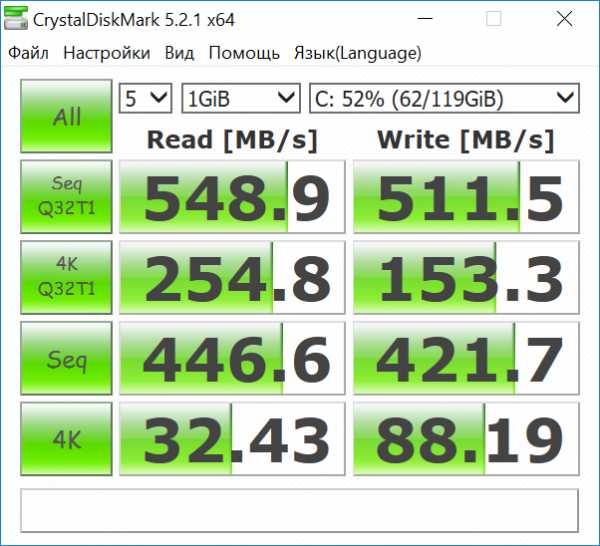
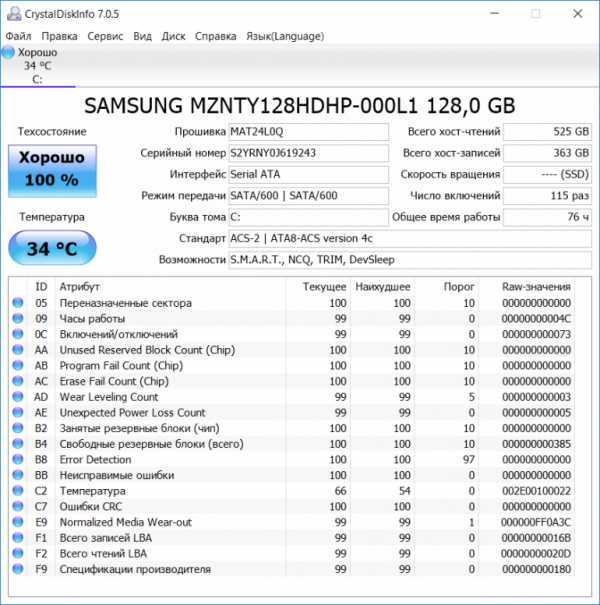
Возможности апгрейда
Компания Lenovo предоставляет пользователям ноутбуков Thinkpad возможность самостоятельной замены некоторых компонентов без потери гарантии. В случае с Thinkpad 13 2nd Gen. можно заменить SSD, оперативную память и Wi-Fi-адаптер. Для доступа к материнской плате необходимо открутить 9 винтов и аккуратно снять крышку, удерживаемую защелками.

Что касается оперативной памяти, то для нее предусмотрено два слота и в нашей конфигурации занят только один. Максимальный объем, который предлагает Lenovo в своих конфигурациях — 16 ГБ, но пользователи этой модели сообщают о возможности работы вплоть до 32 ГБ ОЗУ.
Нагрев и шум
Благодаря использованию процессора с теплопакетом в 15 Вт, система охлаждения может работать в пассивном режиме большую часть времени. Вентилятор включается при достижении процессором температур свыше 45 градусов, а шум при этом остается умеренным.
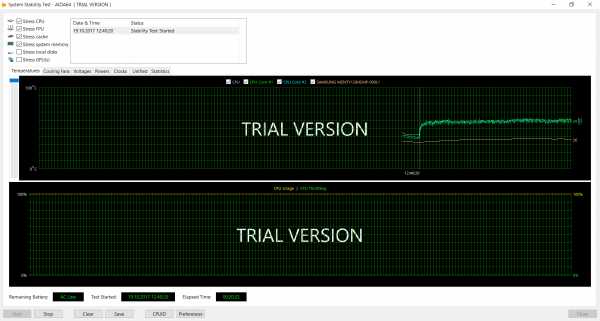
Стресс-тестирование довело процессор до максимальной отметки в 68 градусов, при этом, снижение частоты зафиксировано не было. На максимальных оборотах шум от системы охлаждения ощутим, но остается в комфортных пределах. Выброс горячего воздуха осуществляется с левой стороны.
Автономность
Thinkpad 13 2nd Gen. оснащен несъемным аккумулятором на 42 Вт/ч. При 50% яркости ноутбук проработал примерно 7,5 часов в режиме браузинга и работы с документами. При условии полной загрузки процессора батарея ноутбука садится чуть менее чем за 2 часа. От комплектного зарядного устройства ноутбук заряжается за 1,5 часа.


Плюсы: дисплей, клавиатура, автономность
Минусы: маркий корпус, завышенная стоимость
Вывод: Thinkpad 13 2nd Gen. — это один из самых доступных ноутбуков в этой серии. Для тех, кому представители E-серии великоваты, а T и X дорогие, 13-дюймовая модель станет хорошим выбором. Разумеется, в погоне за удешевлением, в жертву были принесены материалы корпуса и общее качество сборки. Но, даже с учетом недостатков, этот ноутбук можно смело рекомендовать к покупке тем, кому нужен легкий, долгоживущий ультрабук с очень удобной клавиатурой.
Технические характеристики
| Lenovo ThinkPad 13 2nd Gen (20J1S01C00) Уведомить о появлении в продаже | |
|---|---|
| Тип | Ультрабук |
| Конструкция | Классический |
| Операционная система | DOS |
| Диагональ, дюймов | 13,3 |
| Тип матрицы | IPS |
| Тип покрытия | матовое |
| Разрешение | 1920×1080 |
| Сенсорный | — |
| Процессор | Intel Core i3-7100U |
| Частота, ГГц | 2,4 |
| Количество ядер процессора | 2 |
| Чипсет | нет данных |
| Оперативная память, ГБ | 4 |
| Максимальный объем оперативной памяти, ГБ | 32 |
| Тип памяти | DDR4 |
| Жесткий диск, ГБ | — |
| SSD, ГБ | 128 |
| Оптический привод | — |
| Графический адаптер, объем памяти | Intel HD Graphics 620 |
| Внешние порты | 3xUSB 3.1 (1 Always On), 1xUSB Type-C, HDMI, Lenovo OneLink+ connector, комбинированный аудиоразъем |
| Картридер | + |
| WEB-камера | + |
| Подсветка клавиатуры | + |
| Сканер отпечатка пальцев | + |
| Сетевой адаптер | — |
| Wi-Fi | 802.11 a/b/g/n/ac |
| Bluetooth | 4.1 |
| 3G/LTE | — |
| Вес, кг | 1,44 |
| Размер, мм | 322 x 223 x 19.8 |
| Материал корпуса | пластик |
| Цвет корпуса | черный |
| Емкость, мАч | нет данных |
| Количество ячеек | нет данных |
| Мощность, Вт*ч | 42 |
| Напряжение батареи, В | нет данных |
| Тип аккумулятора | нет данных |
itc.ua
Лучшие 13-дюймовые ноутбуки 2017 года — Ирина Рыжкова — Хайп
13 дюймов – это одна из самых сбалансированных диагоналей ноутбуков. Экран достаточно большой, а вес пока еще не слишком высокий. Их и с собой можно брать, и дома работать. А если нужен большой экран, то всегда можно подсоединить внешний монитор.
Хорошие 13-дюймовые ноутбуки никогда не были дешевыми, так как для легкого веса и хорошей производительности они идеально сбалансированы внутри – присутствует современная энергоэффективная платформа, а жесткий диск, как правило, заменен на SSD, плюс батарея обеспечивает длительное время автономной работы.
В этом году практически все производители выпускали новые модели подобных устройств, и мы выбрали для вас самые лучшие экземпляры. Большинство базируются на платформе Kaby Lake, которая господствовала на рынке в течение всего нынешнего года, а некоторые уже могут похвастаться обновлением и до Kaby Lake Refresh.
Их производительности достаточно для большинства задач – внутри находятся энергоэффективные процессоры Intel Core i5 или i7. Объем оперативной памяти – от 8 ГБ, так как меньше в современный ноутбук ставить просто нет смысла (ну разве что он у вас только в качестве печатной машинки работает). Модели подбирались «долгоиграющие», чтобы вы могли воспользоваться всеми преимуществами легких транспортабельных моделей.
Мы не обещаем вам низкой стоимости выбранных устройств, потому что цель – показать вам лучших, а не самых выгодных. Хотя некоторые вполне могут вписаться и в средний бюджет.
Конечно, не все они идеальны – есть у них и минусы. Но идеальное устройство – это нечто из разряда фантастики, к тому же то, что понравится одному, может вызвать неприятие у другого.
Практически все нижеперечисленные ноутбуки (за некоторым исключением) относятся к классу ультрабуков, так как именно они больше всего подходят под определение «производительный, легкий, автономный».
1. Apple MacBook Pro 13 with Retina display Mid 2017
Конечно, когда дело касается легких и производительных ноутбуков, то в дело вступает MacBook Pro 13. В середине этого года Apple выпустила очередное обновление данных устройств, поменяв платформу на более современную. Есть вариант с панелью Touch Bar (она заменила блок функциональных клавиш и расширила его возможности) и без нее.
MacBook Pro 13 без Touch BarПервый, конечно, дороже, но на быстродействие панель никак не влияет, поэтому это чисто вопрос «нравится – не нравится». Если вы печатаете вслепую и не смотрите на клавиатуру, то эта полоска вам точно будет ни к чему. Проблема только в том, что с ней предлагаются самые производительные модели с более мощным процессором и хорошим объемом твердотельного накопителя.
MacBook Pro 13 с Touch BarВ экране используется IPS-матрица, разрешение которой – 2560х1600 пикселей. Дисплей всегда был сильным местом MacBook Pro, так получилось и на этот раз. Изображение очень яркое (500 кд/м2) и четкое. Ноутбук можно и нужно использовать для редактирования фото и видео.
В России можно найти в продаже модели с двумя вариантами процессоров Intel – Core i5 7360U с тактовой частотой 2,3 ГГц (базовый вариант) и Core i5 7267U на 3,1 ГГц (производительный вариант на модели с Touch Bar). В любом случае, этой тактовой частотой все не заканчивается – поддержка Turbo Boost позволит процессору самостоятельно увеличить ее в нужный момент. В первой случае – до 3,6 ГГц, во втором – до 3,5.
Графика Intel Iris Plus Graphics 640 является одной из самых производительных среди встроенных. Она стоит примерно на одном уровне с дискретной NVIDIA GeForce 920MX. Intel Iris Plus Graphics 650, которая встроена в Core i5 7267U, чуть более производительна. Правда, 8 ГБ оперативной памяти сейчас являются необходимым минимумом, и в будущем наверняка понадобится больше. А добавить будет нельзя – модуль распаян на материнской плате и расширению не подлежит.
Вес MacBook Pro 13 составляет 1,37 кг, толщина корпуса – полтора сантиметра, и это средний вариант для ноутбука подобного размера. Объем накопителя – от 128 до 512 ГБ, последний вариант доступен только с Touch Bar.
К минусам можно отнести очень маленький набор портов – это всего лишь два Thunderbolt 3 (USB Type-C), в варианте с Touch Bar – четыре. Но зато время работы от батареи – до 10 часов подряд. Плюс традиционно удобный тачпад, который дает возможность полностью отказаться от мыши.
Характеристики Apple MacBook Pro 13 with Retina display Mid 2017:
- Дисплей: 13,3”, 2560×1600, IPS
- Процессор: Intel Core i5 7360U 2,3 ГГц, 2 ядра / Core i5 7267U 3,1 ГГц, 2 ядра
- Оперативная память: 8 ГБ LPDDR3 2133 МГц
- Видеокарта: Intel Iris Plus Graphics 640 / Intel Iris Plus Graphics 650
- Накопитель: 128-512 ГБ SSD
- Размеры: 304,4 х 212,4 х 14,9 мм
- Вес: 1,37 кг
Почему он достоин быть лучшим? Это очень производительный и качественный ноутбук с великолепным экраном и прекрасной эргономикой. Но – только если вы давно и плотно пересели на MacOS X. Если работаете на Windows, то вам больше подойдут ноутбуки, представленные ниже.
2. Lenovo ThinkPad 13 Ultrabook
У Lenovo есть неплохие 13-дюймовые ноутбуки в линейке IdeaPad (например, IdeaPad 710 Plus), но ThinkPad все же имеет чуть более широкие возможности и крепкий корпус, так как бизнес-серия обязывает делать прочные устройства.
В этом году Lenovo оснастила линейку ThinkPad 13 процессорами Kaby Lake, среди которых затесался Core i3 7100U, который мы рассматривать не будем, так как вариант с ним имеет еще и всего 4 ГБ оперативной памяти, а этого явно мало. Такой объем «оперативки» предлагают и с Core i5, да еще и «добивают» разрешением экрана 1366х768 пикселей – даже не смотрите в его сторону. Самый лучший вариант – это процессор Core i5 7200U, 8 ГБ оперативной памяти, 128-512 ГБ SSD и разрешение экрана Full HD. Есть и еще более производительная версия с процессором Core i7 7500U и 16 ГБ оперативной памяти, но ее в России найти сложно.
Intel Core i5 7200U работает на базовой тактовой частоте 2,5 ГГц, в Turbo Boost разгоняется до 3,1 ГГц. Это один из самых популярных процессоров линейки Kaby Lake, так как он хорошо сбалансирован – и достаточно производителен, и энергии батареи потребляет не слишком много. В паре с ним идет встроенная графика Intel HD 620, которая ничем особо выдающимся не отличается, являясь чуть менее производительной, чем уже не самая новая дискретная AMD Radeon R7 M260.
Добавьте 8 ГБ оперативной памяти формата DDR4 2133 МГц – и получите весьма производительную машинку. Причем от многих других ультрабуков эта модель отличается в выгодную сторону тем, что имеет два слота оперативной памяти, из которых занят только один. Возможность «добить» памяти до 16 ГБ будет хорошим вложением в будущее.
Разрешение экрана составляет 1920х1080 пикселей, он четкий и достаточно красочный, но не идеальный, так как в первую очередь предназначен для обычной работы, а не для развлечений или редактирования видео. Одно из уже привычных преимуществ линейки ThinkPad – это очень качественная и удобная клавиатура. Многие из тех, кто однажды попробовал на ней печатать, никогда уже ей не изменяют. Есть конфигурации с подсветкой, есть без нее.
Еще одна отличительная особенность – присутствие трекпойнта. Это такая красная «пимпочка» в пределах клавиатуры. Некоторым она полностью заменяет тачпад, но если у вас не получится к ней привыкнуть, то обычная сенсорная панель находится именно там, где и должна быть. И работает тоже очень хорошо.
Время автономной работы может достигнуть 11 часов – полный рабочий день, и еще дома соцсети полистать останется. Вес – средний, 1,4 кг.
Характеристики Lenovo ThinkPad 13 Ultrabook:
- Дисплей: 13,3”, 1920×1080, IPS/TN
- Процессор: Intel Core i5 7200U, 2,3 ГГц, 2 ядра / Core i7 7500U 2,7 ГГц, 2 ядра
- Оперативная память: 8-16 ГБ DDR4 2133 МГц
- Видеокарта: Intel HD Graphics 620
- Накопитель: 128-512 ГБ SSD
- Размеры: 322 х 223 х 19,8 мм
- Вес: 1,4 кг
Почему он достоин быть лучшим? Lenovo ThinkPad 13 – это идеальный рабочий ноутбук с прекрасной производительностью, хорошим набором разъемов, низким весом и емкой батареей.
3. MSI GS32 7QE Shadow
Чтобы вы не думали, что среди лучших 13-дюймовых ноутбуков есть только «скучные» экземпляры для работы, мы включили в этот список и MSI GS32 7QE Shadow – ноутбук, который можно и нужно использовать для игр и мультимедиа. Правда, хардкорные геймеры от игровых возможностей ноутбука будут плеваться, но для них все еще есть 5-килограммовые монстры с двумя видеокартами и экраном на 18 дюймов.
MSI GS32 7QE Shadow тонок и изящен – толщина корпуса составляет 20 мм, а весит он всего 1,2 кг – даже меньше, чем некоторые ультрабуки. При диагонали экрана в 13,3 дюйма его разрешение составляет 1920х1080 пикселей, стандартный вариант.
К сожалению, процессор здесь используется в «урезанном» энергоэффективном варианте, привычном для ультрабуков, но не очень подходящим для игровых компьютеров – это двухъядерный Core i7 7500U с тактовой частотой 2,7 – 3,5 ГГц. Даже при наличии функции Turbo Boost он не сможет догнать полноценные четырехъядерные Core i7, а для игр это может быть значимо.
Точно так же особо не заморачивались и с видеокартой – да, она тут дискретная, но это NVIDIA GeForce GTX 950M лохматых годов всего с 2 ГБ видеопамяти. Не самая новая, не самая производительная, но основную свою задачу выполняет – играть на ней можно. Например, она вполне вытянет Need for Speed Payback на низких настройках. На средних параметрах fps, конечно, просядет до 33-х, но все равно играть будет можно. Также на минимальных и средних настройках доступны такие игры этого года, как Call of Duty WWII, Destiny 2, Middle-earth: Shadow of War, а игры попроще и вообще будут летать. Но здесь главное не это – а то, что игровую машину смогли вместить в корпус весом всего 1,2 кг.
Другие характеристики тоже на достаточном уровне – 8 либо 16 ГБ оперативной памяти, SSD-диск на 256 или 512 ГБ. Единственное, в чем производитель подкачал – это работа от батареи. При включенных опциях энергосбережения не следует ожидать более 5 часов работы.
Кстати, если этот ноутбук вам понравился, но все же захочется как-то его проапгрейдить, то можно приобрести док-станцию, которая обеспечит его несколькими дополнительными разъемами, жестким диском и более производительной видеокартой.
Характеристики MSI GS32 7QE Shadow:
- Дисплей: 13,3”, 1920×1080, IPS
- Процессор: Intel Core i7 7500U 2,7 ГГц, 2 ядра
- Оперативная память: 8-16 ГБ DDR4 2133 МГц
- Видеокарта: NVIDIA GeForce GTX 950M, 2 ГБ видеопамяти GDDR5
- Накопитель: 256-512 ГБ SSD
- Размеры: 320 х 227 х 20 мм
- Вес: 1,2 кг
Почему он достоин быть лучшим? Тонкий, легкий, но не ультрабук, а игровой компьютер среднего уровня. Который, впрочем, с одинаковым успехом можно использовать и для работы.
4. DELL XPS 13 9360
А вот и еще один очень легкий ноутбук с диагональю 13,3 дюйма – DELL XPS 13 9360 весит всего 1,2 кг, да и в целом его размеры больше подойдут 12-дюймовой модели. А благодарить за это стоит экран, почти полностью лишенный рамок.
Еще один плюс этого ноутбука – он уже предлагается с процессорами линейки Kaby Lake Refresh: Core i5 8250U и Core i7 8550U. Их плюс – они не только энергоэффективные, но и четырехъядерные (это впервые практикуется именно в этой линейке). Правда, тактовая частота снижена до минимальных значений – у первого она составляет 1,6 ГГц, у второго – 1,8. Но не забываем про Turbo Boost – процессоры разгоняются до 3,4 и 4 ГГц соответственно. Прирост в производительности по результатам тестов у них очень хороший.
Вариант с Core i5 предлагается с 8 ГБ оперативной памяти, с Core i7 – с 8/16 ГБ. Оперативная память распаяна на материнке и расширению, к сожалению, не подлежит. В последнем варианте также можно выбрать и объем SSD-накопителя – 256 или 512 ГБ, в первом доступно только 128-256. Также Core i7 «приносит» с собой и хорошее разрешение экрана – 3200×1800 пикселей, а у Core i5 только стандарт – 1920х1080.
Встроенная графика Intel UHD Graphics 620 недалеко ушла от обычной версии без индекса «UHD», она включена в чипы обоих процессоров.
Все впечатление, правда, портят неоднозначные мнения многих покупателей – у ноутбука и клавиатура не очень удобная, и цена завышенная, и надежность не очень высокая. Но зато и плюсов у него тоже много.
Характеристики DELL XPS 13 9360:
- Дисплей: 13,3”, 1920×1080 / 3200×1800
- Процессор: Intel Core i5 8250U, 1,6 ГГц, 4 ядра / Core i7 8550U, 1,8 ГГц, 4 ядра
- Оперативная память: 8-16 ГБ LPDDR3 1866 МГц
- Видеокарта: Intel UHD Graphics 620
- Накопитель: 128-512 ГБ SSD
- Размеры: 304 х 200 х 15 мм
- Вес: 1,2 кг
Почему он достоин быть лучшим? Компактный корпус, небольшой вес, прирост производительности по сравнению с традиционными ультрабуками.
5. ASUS ZenBook UX330UA
Подборка была бы неполной без ZenBook от ASUS – все-таки эта компания одна из первых начала выпускать ультрабуки. В этом году вышло несколько удачных модификаций ASUS ZenBook UX330UA – давайте кратко о них расскажем.
- Core i5 7200U + 8 ГБ ОЗУ + 256-512 ГБ SSD, разрешение экрана – 1920х1080 пикселей: идеальный стандартный вариант;
- Core i5 7200U + 8-16 ГБ ОЗУ + 512 Гб SSD + 3200х1800 пикселей: для тех, кому хочется более четкого изображения;
- Core i7 7500U + 8 Гб ОЗУ + 256 Гб SSD + 3200х1800: плюс к четкой картинке добавляется немного производительности;
- Core i5 8250U, о котором уже рассказывалось выше + 8 ГБ + 512 ГБ SSD, 1920х1080: для тех, кто ищет ноутбук на новой платформе.
Модель идеальна и для работы, и для развлечений, весит всего 1,2 кг, работает до 12 часов подряд. Правда, некоторые покупатели сообщают о быстром износе аккумулятора задолго до окончания гарантийного периода. Это, конечно, настораживает.
Характеристики ASUS ZenBook UX330UA:
- Дисплей: 13,3”, 1920×1080 / 3200×1800, IPS
- Процессор: Intel Core i5 7200U, 2,3 ГГц, 2 ядра / Core i5 8250U, 1,6 ГГц, 4 ядра / Core i7 7500U, 2,7 ГГц, 2 ядра
- Оперативная память: 8-16 ГБ LPDDR3 1866 МГц
- Видеокарта: Intel HD Graphics 620 / Intel UHD Graphics 620
- Накопитель: 256-512 ГБ SSD
- Размеры: 323 х 222,3 х 13,65 мм
- Вес: 1,2 кг
Почему он достоин быть лучшим? Этот хороший ноутбук, пусть даже с несколько завышенной в России стоимостью, порадует отличной производительностью и длительной работой от батареи.
6. Xiaomi Mi Notebook Air 13.3″
Очень большое преимущество творения этого китайского производителя – это стоимость ниже, чем у всех вышеперечисленных устройств (правда, в зависимости от магазина она может различаться в разы – российские пути ценообразования неисповедимы). А качество при этом не страдает. В этом году Xiaomi перевела свои 13-дюймовые ультрабуки на платформу Kaby Lake, что, конечно, пошло им только на пользу.
В целом же характеристики не слишком отличаются от большинства. Это уже знакомый нам процессор Core i5 7200U, 8 ГБ оперативной памяти и накопитель на 256 ГБ. Но зато есть свой плюс – это новая дискретная графика NVIDIA GeForce MX150. Самое интересное, что она тянет все то же самое, что и NVIDIA GeForce GTX 950M у MSI GS32 7QE Shadow, плюс процессор и объем оперативной памяти у них одинаковый, а сроки автономной работы у Xiaomi выше – до 8 часов подряд. Корпус, правда, тяжелее – 1,3 кг, но тоньше – 14,8 мм, да еще и металлический.
Разрешение экрана (1920х1080 пикселей) и его качество вполне подойдут для мультимедиа. Правда, некоторые пользователи пишут о сложностях в русификации Windows 10, да и есть большой вариант попасть на «серые» поставки. Это чревато проблемами с гарантийным ремонтом. Но, надеемся, с приходом в Россию официальных магазинов Xiaomi ситуация все же изменится.
Характеристики Xiaomi Mi Notebook Air 13.3″:
- Дисплей: 13,3”, 1920×1080
- Процессор: Intel Core i5 7200U, 2,3 ГГц, 2 ядра
- Оперативная память: 8 ГБ DDR4 2133 МГц
- Видеокарта: NVIDIA GeForce MX150, 2 ГБ видеопамяти GDDR5
- Накопитель: 256 ГБ SSD
- Размеры: 309,6 х 210,9 х 14,8 мм
- Вес: 1,3 кг
Почему он достоин быть лучшим? Характеристики не хуже, чем у других ультрабуков, а даже лучше – есть дискретная графика. И не забывайте про относительно низкую стоимость.
Конечно, этими шестью моделями достойные ноутбуки этого года не заканчиваются. Хочется вкратце также упомянуть Microsoft Surface Laptop (Core i5 7200U / Core i7 7660U + до 16 ГБ ОЗУ + 128-512 ГБ SSD + разрешение экрана 2256×1504 при диагонали 13,5 дюймов). Очень хорош Acer SWIFT 7, но у него, к сожалению, не самый быстрый процессор – Core i5 7Y54. Интересны последние версии HP Spectre 13, который к тому же имеет толщину всего в 10,4 мм при вполне хороших характеристиках, но и весьма высокой цене. Достойных моделей много, но именно вышеперечисленные шесть показались нам наиболее достойными – каждый в своей области.
Выбирайте, делитесь своими отзывами и предлагайте свои варианты лучших 13-дюймовых ноутбуков 2017 года в комментариях.
hype.ru
обзор ноутбука Lenovo ThinkPad 13 / СоХабр
| сохранено
Большинство продающихся на рынке бизнес-ноутбуков имеют диагональ 15 или 17 дюймов. Это устоявшийся форм-фактор для подобного рода устройств, а эксперименты тут встречаются крайне редко. Но в Lenovo решили, что компактность также важна для лэптопа делового человека и выпустили 13-дюймовую модель Lenovo ThinkPad 13. Расскажу вам об этом устройстве поподробнее.
Технические спецификации ноутбука таковы:
Процессор: Intel Core i3, i5 или i7 шестого поколения
Оперативная память: до 16 ГБ DDR4, 2133 МГц
Накопитель: до 512 ГБ SATA M.2
Видео: встроенная Intel HD Graphics
Дисплей: 13.3 дюйма, 1366×768 TN/1920×1080 IPS/1920×1080 IPS сенсорный
Беспроводные интерфейсы: Wi-Fi 802.11 a/b/g/n/ac, Bluetooth 4.1
Сеть: LAN 10/100/1000 Мбит/с
Порты: 3 x USB 3.0, 1 x USB-C, полноразмерный HDMI, OneLink+, 3.5 mm jack для наушников/микрофона, кардридер 4в1(SD, SDHC, SDXC, MMC)
Веб-камера: 720p
Батарея: 3-секционная литий-полимерная 42 Втч
Габариты: 322х223х20 мм
Вес: 1,4 кг.
Дизайн и внешний вид
Как и положено ноутбуку бизнес-класса, Lenovo ThinkPad 13 выглядит строго. Он доступен в двух вариантах расцветки — черном и серебристом. Причем в серебристом варианте крышка выполнена из алюминия, тогда как в черном (традиционном цвете для всей линейки ThinkPad) из пластика. Сверху в левом углу нанесен логотип линейки, справа внизу — наименование производителя. Крышка крепится к корпусу при помощи довольно свободных металлических петлей. Откидывать ее можно до 180 градусов.


Рамка вокруг дисплея не бьет рекорды по тонкости, однако и толстой ее назвать нельзя. Ширина в глаза не бросается и визуально монитор не уменьшает. Объектив веб-камеры традиционно расположен на верхней кромке посредине.
Длина ноутбука — 32 см, ширина — 23 см, толщина — 2 см, вес — 1,4 кг. В закрытом положении он выглядит толстовато по сравнению с другими 13-дюймовыми лэптопами. Но если сравнивать именно с бизнес-ноутбуками, то тут наоборот — устройство кажется чрезвычайно компактным.

Оснащенная красным трекпоинтом клавиатура (под ее стрелками также нанесен логотип ThinkPad) и большой тачпад — привычные для такого класса устройств вещи. Единственная особенность клавиатуры — расположенная в левом нижнем углу клавиша Fn, которая находится даже левее кнопки Ctrl. Сейчас к подобному решения прибегают многие производители, но для слепой работы с клавиатурой это не лучший вариант — очень часто во время использования комбинаций горячих клавиш мизинец по ошибке нажимает именно Fn, а не Ctrl.


В остальном же клавиатура привычная — у нее длинные однорядные Enter и Backspace, есть физические кнопки PgUp и PgDn, верхние служебные клавиши имеют половинчатый размер. Ход кнопок довольно легкий и приятный, его глубина максимальна — практически 2 мм. А на тачпаде обе клавиши имеют неплохую жесткость, что предохраняет от случайных нажатий. Подсветки у клавиатуры нет. Это серьезный недостаток для тех, кто любит поработать в темноте. Светится на клавиатуре только точка над i в названии логотипа.

Нижняя крышка с отверстиями для отвода нагретого воздуха крепится к корпусу при помощи множества пластиковых клипс. Это затрудняет ее снятие, так что если вы решили немного проапгрейдить устройство и доставить оперативной памяти или заменить накопитель, то лучше обратиться в сервисный центр. На нижней крышке также расположены четыре прорезиненные ножки, которые обеспечивают надежную фиксацию устройства на разных типах поверхностей. Два стереодинамика тоже находятся там.

Порты традиционно расположены на двух «ребрах». На правом вы найдете пару обычных USB 3.0 и один USB Type-C, аудиоразъем, полноразмерный HDMI, кардридер 4в1 и слот для кенсингтонского замка. Слева расположен еще один USB 3.0, фирменное гнездо OneLink+ (предназначен для док-станции, через которую можно подключать разнообразные устройства и подавать питание) и вход для зарядного устройства. Также на левом ребре расположены вентиляционные отверстия.


Производительность
Lenovo ThinkPad 13 работает на базе процессоров Intel Core i3, i5 или i7 шестого поколения Skylake и операционной системы Windows 10 Home или Pro. Также варьируется объем оперативной памяти и накопителя. Но даже с довольно скромной конфигурацией — процессором Core i3-6100U и 4 ГБ оперативной памяти в работе он показыфвает весьма неплохие результаты. Например, несколько десятков вкладок в браузере одновременно с воспроизведением Full HD видео никаких лагов не вызвало.
Встроенная графика Intel HD Graphics имеет 24 исполнительными устройства. Они могут разгоняться в режиме Boost до 1050 МГц. Вместе с производительным процессором этого хватит для запуска многих популярных игр на низких и средних настройках. Но в любом случае для игр этот ноутбук все же далеко не самый лучший вариант.
При большой нагрузке ноутбук ощутимо нагревается — до 35-36 градусов Цельсия. Это не превышает показатели других ноутбуков и не выходит за рамки комфортного ощущения для человека. Да и происходит это в основном в играх, которые, как говорилось выше, явно не профильная задача для этого лэптопа.
Дисплей
Рассматриваемый ноутбук имеет имеет три варианта экрана — с HD разрешением 1366×768 и TN-матрицей, а также Full HD 1920×1080 c IPS-матрицей обычный или сенсорный. Самый распространенный вариант — не сенсорный Full HD. Тут мы имеем дело с обычным дисплеем для офисной работы — он соответствует стандарту sRGB на 57%, а AdobeRGB — 37%. Таким образом для профессиональной работы с изображениями этот ноутбук не подходит. Да и для любительской обработки фото тоже не лучший вариант.
Зато он обладает неплохим уровнем яркости (225 кд/м2), контрастности (1059:1), плотности пикселей на дюйм (166 ppi) а также имеет матовую поверхность. Качество IPS матрицы на высоте — углы обзора большие, цветовой инверсии не наблюдается вовсе. С ноутбуком можно комфортно работать на улице (разве что не под прямыми солнечными лучами) и в помещении при естественном и искусственном освещении.
Звук
Так как динамики расположены на днище устройства, звук направляется не на пользователя, а вниз, немного экранируясь от поверхности. Дискомфорта это не вызывает, качество звука также на уровне — даже на максимуме хрипов из динамиков вы не услышите. Хотя басов и высоких частот устройству все же не достает, да и для большого помещения мощности динамиков явно не хватает.
Батарея
В автономном режиме лэптоп получает питание от 3-секционного литий-полимерного аккумулятора емкостью 42 Втч. При минимальном уровне яркости в простое до полной разрядки он может работать около 16 часов. При проигрывании Full HD видео заряда хватит на 8 часов, а при серфинге в интернете — на 6. Ресурсоемкие приложения разряжают ноутбук за 2 часа. Такие показатели весьма хороши для бизнес-ноутбука. Учитывая традиционные задачи — Skype, офисный пакет, интернет, нересурсоемкие специализированные приложения, — Lenovo ThinkPad 13 может обеспечить продуктивный 4-5 часовой период автономной работы.
Заключение
Бизнес-ноутбук Lenovo ThinkPad 13 хорошо подходит для решения привычных для этого сегмента устройств задач. Он обладает качественным дисплеем, хорошей производительностью и автономностью. Благодаря компактным размерам он в первую очередь будет удобен людям, которые часто работают вдали от офиса и ездят в командировки. А разные конфигурации устройства позволяют подобрать именно то соотношение цена/производительность, которое необходимо конкретно вам.
sohabr.net
Обзор ноутбука Lenovo ThinkPad Edge 13
Многие помнят ноутбуки Lenovo ThinkPad как консервативные рабочие персональные компьютеры в жестком индустриальном стиле. Подобные лэптопы привлекают, пожалуй, только тех, кто ценит в технике исключительно функциональность и производительность, а дизайн и стиль отводит на второй план.
Однако впервые за многие годы китайская компания решила видоизменить свои ThinkPad’ы. В результате была создана линейка ThinkPad Edge, которая отличается от остальных бизнес-ноутбуков Lenovo более яркой внешностью, но при этом обладает той же функциональностью, что и «простые» ThinkPad’ы. Как заявляет сам производитель, «ThinkPad Edge — доступный производительный ноутбук для малого бизнеса с деловым, но ярким и современным дизайном».
На данный момент в линейку ThinkPad Edge входят аппараты с диагоналями 13, 14 и 15 дюймов. Первым на рынке появился именно 13-дюймовый аппарат. Он же стал для Lenovo первым ThinkPad’ом, построенным на базе технологий компании AMD/ATI. Сегодня мы рассмотрим именно самый маленький ThinkPad Edge, но только построенный на аппаратной базе Intel с процессором низкого энергопотребления.
Внешний вид и особенности конструкции
Новая внешность ноутбуков ThinkPad Edge, можно сказать, растоптала многолетние традиции линейки ThinkPad, в которой для оформления экстерьера использовались лишь два цвета — черный и пепельный. Лэптопы же ThinkPad Edge бывают не только черного, но и ярко-красного цвета. К сожалению, нам не довелось вживую оценить ярко-красный ThinkPad Edge 13, но на снимках он смотрится весьма симпатично и явно сможет привлечь немалое количество начинающих бизнес-леди.
Дизайнеры Lenovo сохранили естественную для ThinkPad строгость формы корпуса, но при этом разнообразили экстерьер закругленными углами и белым окаймлением торцов. До появления Edge в ThinkPad’ах нельзя было встретить каких-либо плавных переходов и закруглений. Со стороны даже может показаться, что торцы ноутбука алюминиевые, как в MacBook — уж больно точно выведены их грани.
Общая толщина устройства в закрытом состоянии составляет 30 мм. Но благодаря тому, что все поверхности его корпуса исключительно плоские, визуально он кажется еще тоньше.
Отдельную функциональную роль в этом аппарате играют логотипы ThinkPad, нанесенные на внешнюю сторону крышки и рабочую поверхность. Точка в букве «i» является светодиодный индикатором, информирующим о состоянии системы.
Надо отметить, что Lenovo испытывает особую любовь к подсвечиванию своих логотипов в ноутбуках. А особым светотюнингом отличаются некоторые модели серии IdeaPad. В Edge 13 разработчики решили с индикаторами не мудрствовать и ограничились их самым минимальным набором. Причем отдельного места для индикаторов в лэптопе нет, и расположены они в абсолютно разных местах.
В нижней части корпуса находится большая крышка, под которой прячутся винчестер и два слота для оперативной памяти. Так что доступ к внутренним компонентам для апгрейда свободен.
Устройства ввода
Еще одним существенным отступлением от традиций ThinkPad в линейке Edge является новая конструкция клавиатуры. Клавиши ThinkPad Edge имеют не только необычную форму, но и островное расположение (то есть идут с небольшими промежутками). Такую клавиатуру обычно применяют для того, чтобы облагородить внешний вид лэптопа. Но станет ли она удачной заменой классической клавиатуре ThinkPad?
Оказалось, что работать с новой клавиатурой не менее удобно, чем со старой. Особая форма делает всю поверхность клавиши доступной для нажатия. Грамотно проработанная механическая часть наделяет клавиатуру улучшенной обратной связью.
Кроме того, была частично видоизменена раскладка. В ThinkPad Edge 13 клавишу Print Screen интересным образом поместили между правыми Alt и Ctrl. Конечно, обращаться к PrtSc приходится нечасто, но все же очень необычно видеть эту кнопку в данном месте. Очень низкими сделаны клавиши навигации по тексту и стрелки. Причем PgUp и PgDn разработчики поместили аккурат над стрелками «влево» «вправо», из-за чего при работе с текстом происходят ложные перемещения курсора.
В верхнем ряду, как и положено, находятся F-клавиши, а также кнопки, которые традиционно нажимаются в паре с Fn (такие, например, как регулировка громкости и яркости, управление воспроизведением и т. д.). В ThinkPad Edge 13 все сделано немножко по-другому: в паре с Fn нажимаются клавиши F1 — F12, а кнопки дополнительного управления являются основными.
Конечно же, не обошлось в ThinkPad Edge 13 и без знаменитого красного трекпоинта, который сделал лэптопы данной марки узнаваемыми. Как и положено, он находится в центре клавиатуры и позволяет управлять курсором не отрывая рук от клавиш. Специально для работы с трекпоинтом над тачпадом расположен модуль из трех вспомогательных кнопок.
Однако трекпоинт не для всех удобен, поэтому производитель снабдил лэптоп классической сенсорной панелью. Причем чувствуется, что разработчики старались сделать рабочую площадь тачпада как можно больше. Сенсорная панель поддерживает ставшую ныне популярной функцию многопальцевого ввода, при помощи которой можно, к примеру, регулировать масштаб и поворачивать изображения.
Дисплей
Экран ThinkPad Edge 13 с диагональю 13,3 дюйма и разрешением 1366х768 пикселей имеет глянцевое покрытие, благодаря которому цвета кажутся ярче и сочнее. Особенно примечательно, что у дисплея довольно широкие углы обзора по вертикали. Это не характерно для ноутбуков данного класса. Однако даже в офисе спиной к окну с этим лэптопом не посидишь, так как его экран обладает высокой рефлективностью и перебить эти блики не удается даже при максимальном уровне яркости.
По итогам измерений мы получили следующие результаты: максимальная яркость дисплея составляет 201 кд/м2, равномерность подсветки — 81%, максимальное соотношение контрастности — 348:1. Для бизнес-ноутбука экран у Edge 13 весьма приличного качества.
Интерфейсы и порты расширения
Набор портов у ThinkPad Edge 13 слишком скромен для делового решения. По количеству интерфейсов аппарат превосходит разве что нетбуки. В Edge 13 имеется три порта USB 2.0, два из которых находятся на правом торце, а один — на левом. Лэптоп оснащен аналоговым видеовыходом с разъемом D-Sub и цифровым интерфейсом HDMI, через который можно выводить видеосигнал высокой четкости на внешние устройства.
На левом торце имеется также разъем для подключения к локальной сети (на базе контроллера от Realtek) и слот безопасности. На правом торце находятся кардридер и единственный 3,5-миллиметровый аудиоразъем для подключения наушников. Здесь же расположен разъем для подключения сетевого адаптера, слева от которого помещен небольшой индикатор состояния питания.
Беспроводные интерфейсы представлены Bluetooth 2.1 + EDR II и Wi-Fi. Опционально данный ноутбук может комплектоваться модулем WiMAX, 3G-модемом и GPS. Можно только представить, сколько будет стоить Intel’овская версия такого лэптопа в полной упаковке.
Время автономной работы
В стандартной комплектации ThinkPad Edge 13 идет с довольно маленьким литиево-ионным аккумулятором емкостью 2800 мАч. Конечно, благодаря этому компактному элементу питания ноутбук может похвастаться небольшим весом и малыми габаритами, но время его автономной работы ограничено.
В классическом режиме утилиты Battery Eater при включенном Wi-Fi и максимальной яркости экрана аппарат проработал 2 часа 24 минуты. А вот максимальное время работы, достигнутое в читательском режиме Battery Eater при 50% яркости подсветки и выключенном Wi-Fi, было заметно лучше — 5 часов 17 минут.
В условиях выполнения реальных офисных задач модель с данным аккумулятором сможет проработать около двух с половиной часов, уж слишком мала его емкость. Однако Edge 13 может комплектоваться и более емким элементом питания на 4400 мАч.
Нагрев и шум
Традиционно ноутбуки на базе процессоров Intel греются значительно меньше, чем аналогичные аппараты на чипах AMD. Так что изначально мы не опасались за чрезмерный нагрев. Оказалось, что мы ничуть не ошиблись. При работе без нагрузки температура корпуса лэптопа была чуть выше комнатной и только в одной точке на рабочей поверхности достигала 28 градусов. При этом нижняя часть нагрелась до 30—33 градусов.
При максимальной нагрузке Edge 13 греется существеннее: температура рабочей поверхности доходит до 32 градусов, клавиатура нагревается до 35 градусов. А вот на нижней части корпуса экстремумы более значительные — до 41 градуса. Так что если устройство положить на колени, холодно не будет.
Шум от ноутбука в режиме холостого хода отсутствует. Единственный звук, который будет слышать пользователь, — это незначительное поскрипывание винчестера. Шум кулера становится заметным только при полной нагрузке на систему. Но и в этом случае шумит он неназойливо и не режет ухо.
Технические характеристики и производительность
Как мы уже говорили во вступительной части, наш ThinkPad Edge 13 создан на базе чипсетов Intel. Однако данный аппарат также идет и с процессорами AMD: Athlon Neo X2 (1,5 ГГц), Turion X2 L625 (1,6 ГГц). Лэптопы Edge 13 с процессорами Intel SU4100 и SU7300 идут с интегрированной графикой Intel GMA 4500 MHD, а решения на базе AMD комплектуются 3D-ускорителями ATI Radeon HD 3200.
У нас, как и в России, больше популярны ThinkPad Edge 13 на базе процессоров AMD. Можно резонно предположить, что связано это в первую очередь с распределением цен на оба решения: если модель с чипом AMD обойдется пользователю максимум в $800 (в зависимости от комплектации), то стоимость этого же ноутбука, но с Intel’овской начинкой будет только начинаться от $800. Для большинства потенциальных покупателей этого аппарата вопрос цены может стать решающим при выборе.
В протестированном нами компьютере стоял самый младший «холодный» двухъядерник Intel SU 4100 с тактовой частотой 1,3 ГГц, 2 МБ кэш-памяти второго уровня и частотой FSB 800 МГц. Максимальный уровень TDP для этого процессора составляет 10 Вт (как и в старшем процессоре SU 7300). В целом, производительности SU 4100 должно хватить для выполнения повседневных офисных задач. Этот процессор заметно быстрее «атомных» решений Intel первого и второго поколения и совсем немного уступает обычному мобильному процессору Intel T3200 с частотой 2,0 ГГц и 1 МБ кэша.
Что касается графики Intel GMA 4500 MHD, то для данного ноутбука она, безусловно, подходит, но производительностью в целом не отличается. Изначально эта видеоподсистема разрабатывалась для поддержки Aero-интерфейса от Microsoft и воспроизведения видео в HD-формате, так что для игр она никак не подходит. Intel GMA 4500 MHD поддерживает полное аппаратное декодирование AVC/VC1/MPEG2 и разрешение до 1080p. Если сравнить 4500 MHD с конкурентом — ATI Radeon HD3200, то последняя заметно выигрывает в производительности.
В качестве основного набора микросхем в ThinkPad Edge 13 используется Intel GS45 Express с южным мостом Intel ICH9-M. Этот чипсет поддерживает двухканальную память DDR2 и DDR3 емкостью до 8 ГБ, частоту системной шины до 1066 МГц, графические интерфейсы PCI Express x16, интерфейсы PCI Express x1, Serial ATA и USB 2.0. Наш экземпляр был оборудован одним модулем DDR3 емкостью 2048 МБ и жестким диском HITACHI HTS545025B9A300 емкостью 250 ГБ.
Вердикт
В Intel’овском исполнении Lenovo ThinkPad Edge 13 получился очень достойным аппаратом. Он обладает достаточным для офисных задач уровнем производительности, однако имеет не очень продолжительное время автономной работы, что для устройств данного класса является минусом. Хотя, учитывая емкость аккумулятора, ожидать других показателей и не стоило. По качеству исполнения никаких претензий к ноутбуку тоже нет: добросовестная сборка, приятные материалы, качественная матрица, эргономичная клавиатура.
Данный Edge 13 примерно на $100—150 дороже, чем его AMD-версия. Однако у последней есть уже заведомый минус — высокая температура корпуса при работе как в режиме холостого хода, так и под нагрузкой. Но имеются и плюсы: более низкая стоимость и более высокая производительность графической подсистемы.
Фото: Влад Борисевич
Благодарим магазин Plugins за предоставленный на тесты ноутбук
tech.onliner.by
Lenovo ThinkPad Edge — недорогой бизнес-ноутбук с 13-дюймовым экраном
Как мы уже отмечали, современным ультра-мобильным платформам нашлось уже, как минимум, два применения: собственно в основе компактных ноутбуков с экраном до 12 дюймов, легких и способных длительно работать от батареи. И наоборот: в моделях с достаточно большими экранами, не демонстрирующих рекордов в автономном режиме, но рассчитанных на пользователей, которым производительности таких платформ вполне достаточно для повседневного домашнего пользования вроде вечернего веб-серфинга или чтения почты, поэтому они просто не хотят переплачивать за большее.
Думается, что есть и третья категория пользователей, которым такая концепция покажется привлекательной. Ведь той же нехитрой активностью в офисных приложениях, да браузере с почтовиком ограничиваются и потребности значительной части работников самого разного профиля, отправляющихся в командировки. Иными словами, ноутбук для деловых поездок вполне может быть основан на недорогой ультра-мобильной платформе, в таком случае, даже имея достаточно большой экран, он не будет отягощать багаж своего владельца. Ну а начальству может показаться весьма привлекательной идея приобрести для сотрудников презентабельные современные ноутбуки по цене всего лишь около 20000 р.
Конструкция и функциональность
Дизайн нарочито строгий, и тем кто привык к обтекаемым формам может показаться даже старомодным. В действительности же, это объясняется традициями марки ThinkPad, некогда принадлежавшей компании IBM. И большинство нынешних покупателей этих ноутбуков, конечно же, осведомлены об этом, а многие и пользовались ранее выпущенными моделями, то есть являются лояльными покупателями.
Именно поэтому в Lenovo не спешат менять дизайн, который внутри выглядит еще более традиционно. Разумеется, сохраняется и фирменный манипулятор, благодаря которому, многие пользователи, привыкшие к такому способу управления, и сохраняют лояльность марке. А вот матрица глянцевая, хотя даже среди тех пользователей, кто не против современных тенденций, есть достаточное количество тех, кто предпочли бы матовую. Раньше это объяснялось тем, что смотреть видео и вообще динамическое цветное изображение на экране с глянцевым покрытием, имеющим более высокую контрастность и насыщенность цветов, комфортнее. И это, действительно, так. Но для модели, ориентированной на использование «по делу», включая работу с текстами, в том числе и при сильной подсветке на улице или в самолете, вроде бы меньшая склонность к бликам, характерная для матовых покрытий, является более важным свойством?
А вот те кому не нравятся скрытые петли и особенность большинства современных ноутбуков, у которых крышка открывается до опредленного угла и при этом перекрывает доступ к задней панели, будут довольны. Крышку можно открыть полностью. Зато фиксируется она в закрытом положении по-современному без каких-либо защелок, и насколько показало очное знакомство, достаточно надежно, чтобы самопроизвольно не открываться при транспортировке.
Посмотрим на расположение интерфейсов и прочих конструктивных элементов.
| Передняя грань | Динамики | |
| Задняя грань | Аккумуляторная батарея | |
| Левая боковина | Разъем для замка Kensington, VGA, HDMI, LAN, USB | |
| Правая боковина | SD/MMC/MS/XD-картовод, minijack для наушников, 2 USB, разъем внешнего питания |
Стандартный набор, а расположение интерфейсов можно покритиковать лишь за размещение разъема питания на правой грани. А те, кто привык пользоваться наушниками, посетуют на то, что разъем для их подключения находится непосредственно в зоне, где праворукий человек привык елозить по столу мышкой. Впрочем, для разъездной модели все это не так критично, а приверженцы ThinkPad должно быть и дома пользуются фирменным манипулятором, сожалея лишь о том, что аналогичного удобного устройства не предлагается к настольным ПК..
Клавиатура
Клавиши вмонтированы в монолитную панель, но имеют довольно оригинальную форму, а также незначительное углубление, облегчающее печать вслепую (у алфавитных клавиш). Но вот с раскладкой неалфавитных клавиш, разработчики поступили весьма своеобразно: PrintScreen оказался внизу, под рукой, что, кстати, неплохо, ведь для многих отправить экранную копию проще, чем устно рассказывать о возникшей проблеме службе техподдержки. Клавиши листания текста разделились на две группы, причем часть потеснила в верхнем ряду функциональные клавши (и значительно, граждане с крупными пальцами могут быть недовольны), а Page Up/Down поместились рядом с клавишами управления курсором, причем имеют отличный от всех остальных клавиш характер нажатия и утоплены в корпус. Ясно, что это сделано с целью избежать случайного нажатия, но тактильные ощущения, как минимум, непривычны. Словом, некоторое привыкание потребуется, а если вы щепетильны в этом вопросе, лучше всего будет попробовать самому перед покупкой в магазине. Маркировка некоторых клавиш продублирована, но очевидно, это издержки тестового сэмпла. Клавиатура имеет влагозащищенное исполнение, то есть проливание стакана с неагрессивной жидкостью не должно вывести ноутбук из строя.
Тачпад и устройства позиционирования
Тачпад не оставил каких-то существенных положительных или отрицательных впечатлений, хотя кнопки под ним показались чуть разболтанными и нажимались с заметным кликом. Что касается фирменного манипулятора, то тут сложно оценивать. С нейтральной точки зрения особой разницы с тачпадом нет, и то и другое позволяет обходиться без мыши, хотя и есть ощущение, что потренировавшись, управлять курсором с помощью миниджойстика можно в более быстром темпе, чем тачпадом. И, конечно, те, кто уже привык к такому манипулятору, не захотят от него отказываться. Но прогресс тачпадов тоже имеет место, в том числе, и небезызвестная мультитач технология, которая, кстати, в данном случае не поддерживается. Так что агитировать за миниджойстик мы сейчас не будем. Одновременно пользоваться обеими манипуляторами тоже вряд ли кто будет, во всяком случае для уверенного управления миниджойстиком, тачпад надо отключать.
Дополнительные клавиши и индикаторы
Вопрос с индикаторами, которые кажутся некоторым попросту лишними и лишь отвлекающими внимание, в данном случае решен элементарно сведением к минимуму. Фактически на виду находится лишь индикатор включения, замаскированный под точку у буквы «i» в названии ноутбука. В состоянии «сна» ноутбук этой точкой мигает, что выглядит довольно забавно .
Экран
13,3-дюймовый экран представляет собой типичный образец современного уровня ноутбучных матриц. При работе с приглушенным освещением комфортный уровень яркости составляет порядка 80%, а если нужна экономия, то скрутить яркость можно достаточно безболезненно до 30-50% даже при дневном освещении. Субъективно весьма порадовала цветопередача. Обзорность — на стандартном уровне.
Звуковая подсистема
Собственные динамики ноутбука достаточно мощные, громкости хватает с избытком, причем непосредственно работая с ноутбком, вы едва ли захотите выкручивать громкость на максимум даже в очень шумном окружении. В офисе вполне можно было бы развлекать сослуживцев вместо радио, если бы не качество звучания, которое оказалось более чем скромным. Отсутствие низких частот не удивляет, и попытки воспроизводить басы для ноутбучных аудиосистем являются скорее исключением из правила. Но дело в том, что и в диапазоне средних и высоких частот в данном случае присутствует какая-то окраска, то есть на слух звучание воспринимается как «глуховатое». Однако для делового ноутбука, думается, это даже во второстепенные недостатки записывать было бы несправедливо, к тому же имеется HDMI, и те кто пользуется на рабочем месте «правильным» внешним монитором, могут одним кабелем решить обе задачи.
Аналоговый выход на наушники также явно проектировался не без задней мысли, что ответственному работнику не следует развлекаться музыкой. А может быть и не было такой мысли, но хорошо заметные в паузах наводки в виде высокачастотного писка и потрескивания, сопровождающих смену изображения на экране и перемещения курсора, весьма огорчают. Ведь работа у всех разная, и кому-то для вдохновения и направления производственного процесса в нужное русло, музыка просто необходима. И если бы не было этих наводок, качество воспроизведения можно было похвалить, поскольку оно достаточно правдоподобное и детальное, особенно хороши высокие частоты. Возможно те, кто надевает наушники только на время прослушивания громкой и динамичной музыки без пауз недостатков и не заметят, зато порадуются высокой мощности, так что максимальный уровень громкости здесь даже для низкоомных наушников не потребуется.
Конфигурация и комплектация
Ноутбук может основываться на процессоре AMD Turion X2 L625 или Athlon Neo X2 L325. В качестве жесткого диска может устанавливаться модель объемом 160, 250, 320 или 500 ГБ с частотой вращения 5400 об./мин или 320 ГБ с частотой 7200 об./мин, объем памяти — до 4 ГБ DDR2-1066. Батарея может быть 4 либо 6-ячеечная.
Интересно было бы, конечно, посмотреть, что из себя представляет новый Turion X2, который должен быть весьма мощным, и благодаря переходу на 45 нм техпроцесс, достаточно экономичным, но на момент тестирования были доступны только образцы с Athlon Neo X2, так что сама платформа нам уже хорошо знакома, например, по ноутбуку HP Pavilion dm3-1030er, а также Acer Ferrari One.
Объем оперативной памяти в нашем случае был установлен 2 ГБ (DDR2-667, фактическая частота 640 МГц), причем в нашем случае стоял всего один модуль, соответственно, память работала в одноканальном режиме. В принципе ПСП памяти не является в большинстве задач ограничивающим фактором для используемого процессора, однако было бы приятнее, если производители не экономили копейки на конфигурации памяти и ставили бы максимальную, поддерживаемую платформой (DDR2-800 двумя планками). Надо отметить, что ноутбук корректно меняет частоту процессора в зависимости от нагрузки в пределах 800-1500 МГц, как при работе от сети, так и от батарей (при активированном стандартном профиле энергосбережения в Windows).
Здесь обращает на себя внимание сниженная частота графического ядра с 500 до 380 МГц, кстати, именно такую частоту под нагрузкой имеет графическое ядро в чипсете AMD 780V в составе настольной платформы для корпоративных ПК.
Ниже приведены спецификации образца, протестированного в нашей лаборатории.
| Lenovo ThinkPad Edge | ||
|---|---|---|
| Процессор | Athlon Neo X2 L325 (1,5 ГГц, кэш второго уровня 512 МБ, шина HT 800 МГц) | |
| Чипсет | AMD RS780M + SB750 | |
| Оперативная память | одноканальная, 2 ГБ DDR2-667 | |
| Экран | широкоэкранный, высокой четкости (разрешение 1366 x 768, 13,3″, LED-подсветка) данные о производителе отсутствуют | |
| Видеоадаптер | ATI Radeon HD 3200, от 128 МБ — видеобуфер в оперативной памяти, поддержка DirectX 10 и UVD | |
| Звуковая подсистема |
| |
| Жесткий диск | Seagate ST9250315AS (250 ГБ, 5400 об./мин, SATA II) | |
| Оптический привод | — | |
| Средства коммуникации |
| |
| Картовод | Устройство считывания карт памяти «5-в-1» с поддержкой форматов SD/MMC/MS/MS-Pro/XD | |
| Интерфейсы / порты |
| |
| Аккумулятор |
| |
| Дополнительная комплектация | встроенная Web-камера (2 мпикс) | |
| Операционная система |
| |
| Габариты |
| |
| Масса | 1,64 кг с четырехэлементным аккумулятором | |
| Срок гарантии | 1 год | |
| Ссылка на описание | Lenovo ThinkPad Edge 13″ AMD | |
Софтовый комплект не имеет каких-то оригинальных утилит, лишь традиционные пробные версии ПО сторонних производителей.
Производительность
Давайте посмотрим, как ноутбук справится с типичными задачами. Для сравнения мы взяли ноутбук MSI U230 на аналогичной платформе, но имеющий процессор L335 с частотой на 100 МГц выше.
| MSI Wind12 U230 | Lenovo ThinkPad Edge | |
|---|---|---|
| Архивирование (7-Zip, Max Compression, 670 файлов, 740 МБ), мин:сек | 08:48 | 08:50 |
| Архивирование (WinRAR, Max Compression, 670 файлов, 740 МБ), мин:сек | 03:35 | 03:39 |
| Кодирование видео (ProCoder, DV — исходник объемом 637 МБ), мин:сек | 16:40 | 17:46 |
| Кодирование видео (x264, DV — исходник объемом 637 МБ), мин:сек | 05:48 | 06:09 |
| Компиляция (VC2008, проект Ogre3D), мин:сек | 22:32 | 21:49 |
| Street Fighter 4 (Medium), средний fps | 17 | 10 |
| Far Cry 2 (DX9 Low Graphics+High Performance), средний fps | 16 | 15 |
| S.T.A.L.K.E.R. CoP (Medium — SL), средний fps | 30 | 29 |
| S.T.A.L.K.E.R. CoP (Medium — FDL DX10), средний fps | 10 | 9 |
Использование процессора с частотой на 100 МГц ниже оказало не слишком большое влияние, хотя оно и вполне различимо в тестах, но субъективно пользователь едва ли его отметит. Ноутбук достаточно отзывчивый в любых офисных приложениях, поэтому вполне подойдет большинству пользователей для редактирования текстов, работы с графикой и презентациями и т.п. С другой стороны, для тех кому нужна большая производительность, существует вариант с процессором Turion X2. Видимо, именно поэтому для комплектации варианта «попроще» из ряда Athlon Neo была выбрана даже не старшая модель в линейке. В играх результат также несколько хуже, поскольку графическое ядро тоже работает на сниженной частоте, но это в данном случае на оценку не влияет, поскольку сам ноутбук на игровое применение никак не претендует.
Стандартная производительность для уже достаточно хорошо знакомого нам диска, вполне соответствует уровню современных моделей с частотой вращения 5400 об./мин.
Время работы от батарей
Тестирование проводилось в программе Mobile Mark 2007 (профиль Productivity), имитирующей активную работу в офисном ПО, при этом профиль энергосбережения соответствует режиму с высокой производительностью, а также батарейка сажалась в простое (имитация вдумчивого набора или редактирования текста) при задействовании максимального профиля энергосбережения (лишь для винчестера выбран режим «постоянно включен» и яркость выставлена на 30% уровень).
| Lenovo ThinkPad Edge | |
|---|---|
| Mobile Mark 2007 (Productivity), часов | 3 ч. 00 мин |
| Максимальное время автономной работы, часов | 4 ч. 18 мин |
Четырехячеечная батарея может создать впечатляющий срок автономной работы лишь для маломощных нетбуков с маленькими экранами или дорогих субноутбуков со специально оптимизированной по этому параметру начинкой. Когда речь идет о недорогом ПК корпоративного класса, приведенные в таблице результаты выглядят достаточно типичными и на практике в большинстве случаев достаточными. Ну а если нужно больше, имеет смысл сразу приобрести 6-ячеечную батарею. Время заряда от штатного блока питания составляет до 2:30 часов.
Нагрев и шум
Взглянем на температурный режим. Данные взяты из утилиты SpeedFan во время прогона нагрузочного теста из Everest (штатные средства Everest выдавали какие-то странные результаты). В графе «нагрузка» для центрального процессора в скобках дана средняя температура за время теста.
| в комнате | покой | нагрузка | |
|---|---|---|---|
| Процессор | 25 C° | 35 C° | 50 (42) C° |
| Жесткий диск | 25 C° | 34 C° | 37 C° |
Ноутбук греется довольно умеренно вне зависимости от нагрузки, что и логично было ожидать, ведь в данном случае корпус достаточно просторный, а мы уже убеждались, на примере того же MSI Wind12 U230, что даже в корпусе с 12-дюймовым экраном организовать эффективное охлаждение для данной платформы — задача вполне решаемая. А корпуса с 13-дюймовыми экранами, по-сути, и являются тем сегментом, на который AMD ориентировала данную платформу изначально.
Разработчики явно планировали довести до минимума шумность системы охлаждения, поэтому в простое, как при работе от батарей, так и от сети, вентилятор зачастую полностью останавливается или вращается с минимальной частотой, создавая при этом шум в пределах 30 дБА (по нашей методики измерения шумомером CEM DT-8851 на расстоянии около 50 см под углом 60 градусов к основанию экрана, где примерно будет находится голова пользователя, держащего ноутбук на коленях). Вторая скорость поднимает уровень шума до 33 дБА и включается при постоянной средней вычислительной нагрузке, вроде архивации или во время установки программ. Заставить вентилятор вращаться на третьей скорости нам удавалось лишь в специальных прогревочных тестах, и уровень шума достигал 37 дБА, что соответствует уровню тихого настольного ПК с минимумом вентиляторов (у среднестатистических офисных ПК, собранных из компонентов подешевле, один только вентилятор в блоке питания может шуметь сильнее). Кстати, в виду такой пассивной политики охлаждения, воздух на выходе из вентиляционной решетки, когда вентилятор работает, нагревается достаточно заметно, имеет температуру 40-45 градусов. Но это не создает какого-либо дискомфорта, потому что поток его слабый даже на максимальной скорости, и вряд ли вы будете держать руку вплотную к решетке во время работы.
Выводы
Ноутбук произвел сдержанно приятное впечатление. Видимо, чтобы оценить достаточно консервативный дизайн, а также фирменный манипулятор и прочие приметы линейки ThinkPad максимально позитивно, надо быть если уж не фанатом марки, то, как минимум, пользоваться ноутбуком из этой серии раньше. Ноутбук достаточно легкий, чтобы свободно брать с собой в поездки, и производительный, для того чтобы создать привычную рабочую среду с адекватным временем отклика, но не более того. Поэтому для тех, кто планирует на выезде пользоваться какими-то ресурсоемкими программами, было бы неплохо поставить процессор помощнее, тем более, что такая опция вроде бы предоставляется производителем. Если же стоит задача продлить время автономной работы, имеет смысл поискать версию с 6-ячеечной батареей.
Средняя текущая цена (в скобках — количество предложений, на которое можно щелкнуть для перехода к списку доступных в московской рознице): Н/Д(0)
www.ixbt.com
Обзор ноутбука Lenovo Thinkpad 13 Chromebook — TECHQ
- Тестировка
- Аудио-тестовый центр
- Игровой центр
- Интеллектуальный домашний тестовый центр
- Интернет-центр тестирования
- Настольный ПК
- периферийный центр тестирования
- Печать тестового центра
- Сетевой и Wi-Fi тестовый центр
- Тест-центр для планшетов
- Технический испытательный центр Wearable
- Центр развлечений
- Центр тестирования Apple
- Центр тестирования аудио
- Центр тестирования безопасности
- Центр тестирования гаджетов
- Центр тестирования ноутбуков
- Центр тестирования периферийных устройств
- Центр тестирования программного обеспечения
- Центр тестирования смартфонов
- Центр тестирования хранилищ
- Центр фото и видео
- Широкополосный испытательный центр
- Как
- Android How-To
- Apple How-To
- IOS
- iPhone
- MacBook Pro
- Wearable Tech How-To
- Windows How-To
- Аудио How-To
- Безопасность How-To
- Бизнес-How-To
- Гаджеты How-To
- Игры How-To
- Интернет-How-To
- Компоненты How-To
- Настольные ПК How-To
- Ноутбуки How-To
- Периферийные устройства How-To
- Печать How-To
- ПК обновляет How-To
- Программное обеспечение How-To
- Развлечения How-To
- Сеть и Wi-Fi How-To
- Смартфоны How-To
- Социальные сети How-To
- Таблетки How-To
- Техническая индустрия How-To
- Умный дом How-To
- Фото и видео How-To
- Хранение How-To
- Широкополосный How-To
- Новые товары
- Android Новый продукт
- Smart Home Новый продукт
- Аудио новый продукт
- Безопасность Новый продукт
- Гаджеты Новый продукт
- Игры Новый продукт
- Компоненты Новый продукт
- Настольные ПК Новый продукт
- Новейший технический продукт
- новый интернет-продукт
- Новый продукт Android
- Новый продукт Apple
- Новый продукт Windows
- Новый технологический продукт
- Носимый технический новый продукт
- Ноутбуки
- ПК обновляет новый продукт
- планшеты Новый продукт
- Программное обеспечение Новый продукт
- Развлечения Новый продукт
- Сеть и Wi-Fi Новый продукт
- склад Новый продукт
- Смартфоны Новый продукт
- Социальные сети Новый продукт
- Таблетки Новый продукт
- технологическая промышленность Новый продукт
- Умный дом Новый продукт
- Фото и видео Новый продукт
- Особенность
- Apple Feature
- Аудиофункция
- Бизнес-функция
- Возможности Linux
- Возможности настольных ПК
- Интернет-функция
- Компоненты
- Ноутбуки
- Особенности игры
- Особенности планшета
- Программное обеспечение
- Развлечения
- Смартфоны
- Социальные сети
- Техническая индустрия
- Умный дом
- Фото и видео
- Функция Android
- Функция Wearable Tech
- Функция Windows
- Функция безопасности
- Функция гаджетов
- Функция печати
- Функция сети и Wi-Fi
- Функция хранения
- Обзоры
- аппаратные средства
- Wearable Tech
- Smartwatches
- Отслеживание активности
- Wi-Fi и сети
- Беспроводные маршрутизаторы
- аудио
- Динамики
- Наушники
- Графические карты и обновления ПК
- Видеокарты
- Дроны
- Игровые консоли
- камеры
- Камеры действия
- Камеры наблюдения
- Кулачки
- Ноутбуки
- Chromebooks
- Бюджетные ноутбуки
- Гибридные ноутбуки-планшеты
- Ультрапортативные ноутбуки и ультрабуки
- Отображает
- Проекторы
- ПК
- Macs
- Игровые ПК
- Принтеры
- Принтеры, сканеры, копиры
- Робот-пылесосы
- Советы по покупке
- Android Buying Advice
- Smart Home Buying Advice
- Компоненты Покупка Советы
- Консультация по широкополосной связи
- Настольные ПК
- Печать Советы по покупке
- планшетам
- покупке в Интернете
- покупке программного обеспечения
- покупке фото и видео
- Развлечения Советы по покупке
- Сеть и Wi-Fi Советы по покупке
- Совет по безопасности
- Советы по покупке Smart Home
- Советы по покупке Windows
- Советы по покупке аудио
- Советы по покупке в Интернете
- Советы по покупке гаджетов
- Советы по покупке игр
- Советы по покупке ноутбуков
- Советы по покупке периферии
- Советы по покупке ПК
- Советы по покупке программного обеспечения
- Советы по покупке смартфонов
- Советы по покупке таблеток
- Советы по покупке фото и видео
- Техническая индустрия Покупка Советы
- Технический совет по техническому обслуживанию
- широкополосной покупке
Поиск
TECHQ — Обзоры по электронике, программное обеспечение, полезные советы- Тестировка
- ВсеАудио-тестовый центрИгровой центрИнтеллектуальный домашний тестовый центрИнтернет-центр тестированияНастольный ПКпериферийный центр тестированияПечать тестового центраСетевой и Wi-Fi тестовый центрТест-центр для планшетовТехнический испытательный центр WearableЦентр развлеченийЦентр тестирования AppleЦентр тестирования аудиоЦентр тестирования безопасностиЦентр тестирования гаджетовЦентр тестирования ноутбуковЦентр тестирования периферийных устройствЦентр тестирования программного обеспеченияЦентр тестирования смартфоновЦентр тестирования хранилищЦентр фото и видеоШирокополосный испытательный центр
Лучший без логов VPN
Лучшие игры для Xbox One 2019
Лучшие игры Switch 2019
Лучшие тусовочные игры 2019 года
- ВсеАудио-тестовый центрИгровой центрИнтеллектуальный домашний тестовый центрИнтернет-центр тестированияНастольный ПКпериферийный центр тестированияПечать тестового центраСетевой и Wi-Fi тестовый центрТест-центр для планшетовТехнический испытательный центр WearableЦентр развлеченийЦентр тестирования AppleЦентр тестирования аудиоЦентр тестирования безопасностиЦентр тестирования гаджетовЦентр тестирования ноутбуковЦентр тестирования периферийных устройствЦентр тестирования программного обеспеченияЦентр тестирования смартфоновЦентр тестирования хранилищЦентр фото и видеоШирокополосный испытательный центр
- Как
- ВсеAndroid How-ToApple How-ToIOSiPhoneMacBook ProWearable Tech How-ToWindows How-ToАудио How-ToБезопасность How-ToБизнес-How-ToГаджеты How-ToИгры How-ToИнтернет-How-ToКомпоненты How-ToНастольные ПК How-ToНоутбуки How-ToПериферийные устройства How-ToПечать How-ToПК обновляет How-ToПрограммное обеспечение How-ToРазвлечения How-ToСеть и Wi-Fi How-ToСмартфоны How-ToСоциальные сети How-ToТаблетки How-ToТехническая индустрия How-ToУмный дом How-ToФото и видео How-ToХранение How-To
ru.techq.eu